Cho dù bạn đang say sưa xem bộ phim yêu thích của mình hay đang thưởng thức Netflix với bạn bè, thì việc Netflix bị treo, bị treo hoặc xuất hiện các mã lỗi không quen thuộc sẽ rất khó chịu.
Một trong số lỗi phổ biến mà bạn có thể gặp phải là giao diện người dùng mã Netflix-800-3. Có một số biến thể của lỗi này, mỗi biến thể do các sự cố khác nhau gây ra khi sử dụng Netflix trên thiết bị phát trực tuyến video ưa thích của bạn.
Trong hướng dẫn này, chúng tôi sẽ giải thích ngắn gọn nguyên nhân gây ra lỗi trên Netflix và cách bạn có thể khắc phục.

Mã lỗi Netflix UI-800-3 là gì?
Khi bạn nhận được mã lỗi UI-800-3 trên Netflix, điều đó có nghĩa là ứng dụng có vấn đề và cần được làm mới.
Đôi khi, bạn có thể nhận được giao diện người dùng Bản thân lỗi -800-3 hoặc các biến thể như:
Lỗi UI-800-3 mã Netflix thường gặp với TV thông minh, máy chơi game, Roku, Amazon Fire TV và đầu phát Blu-ray Disc.
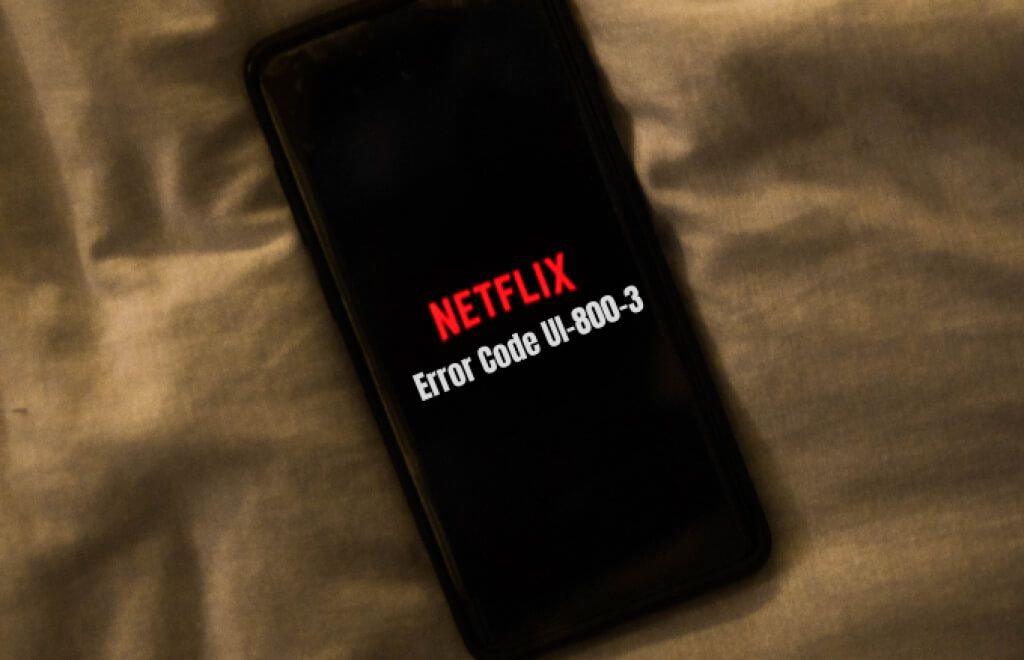
Chúng tôi sẽ chỉ cho bạn một số bước bạn có thể thực hiện để giúp bạn khắc phục sự cố và sửa mã lỗi Netflix UI-800-3.
6 cách khắc phục Mã lỗi Netflix UI-800-3
Bất kể thiết bị phát trực tuyến bạn đang truy cập Netflix từ đâu, có một số điều chung bạn có thể làm để khắc phục mã lỗi Netflix UI-800- 3 cho đến khi Netflix hoạt động trở lại.
Khởi động lại thiết bị của bạn
Khởi động lại thiết bị của bạn là một cách nhanh chóng để khắc phục mã lỗi UI-800-3 trên Netflix. Tắt thiết bị phát trực tuyến, rút phích cắm trong 1-3 phút rồi bật lại nguồn.
Lưu ý: Nếu bạn đang sử dụng Amazon Fire TV / Stick, nhấn Trang chủ>Cài đặt>My Fire TV(hoặc chọn Hệ thống hoặc Thiết bị) rồi chọn Khởi động lạiđể khởi động lại thiết bị.

Làm mới dữ liệu ứng dụng
Bạn cũng có thể đăng xuất và đăng nhập lại Netflix. Thao tác này sẽ làm mới dữ liệu được lưu trữ trong ứng dụng và xóa lỗi mã Netflix UI-800-3 khỏi thiết bị.
Nếu không thể đăng xuất Netflix khỏi ứng dụng, bạn có thể đăng xuất qua trang Tài khoản Netflix trên trình duyệt của bạn.
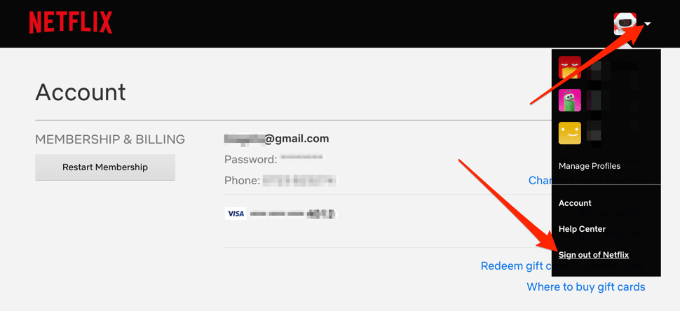
Xóa dữ liệu ứng dụng hoặc bộ nhớ cache Netflix
Xóa dữ liệu ứng dụng hoặc bộ nhớ cache Netflix sẽ giúp khắc phục một số sự cố như khi tải hoặc định dạng trên ứng dụng. Tuy nhiên, bạn nên biết rằng việc xóa dữ liệu ứng dụng sẽ xóa mọi tiêu đề bạn đã tải xuống thiết bị phát trực tuyến của mình.
Lưu ý: Các hướng dẫn này áp dụng cho Amazon Fire Stick.

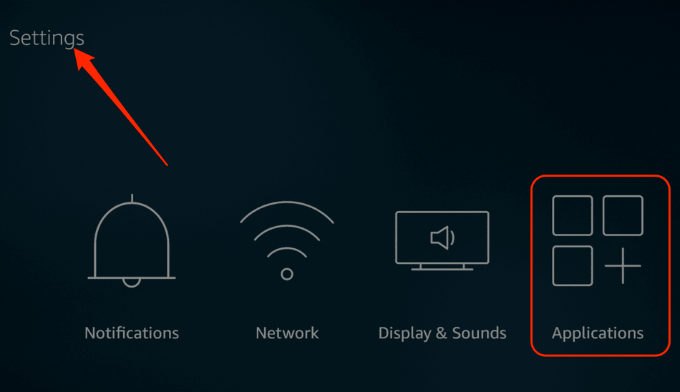
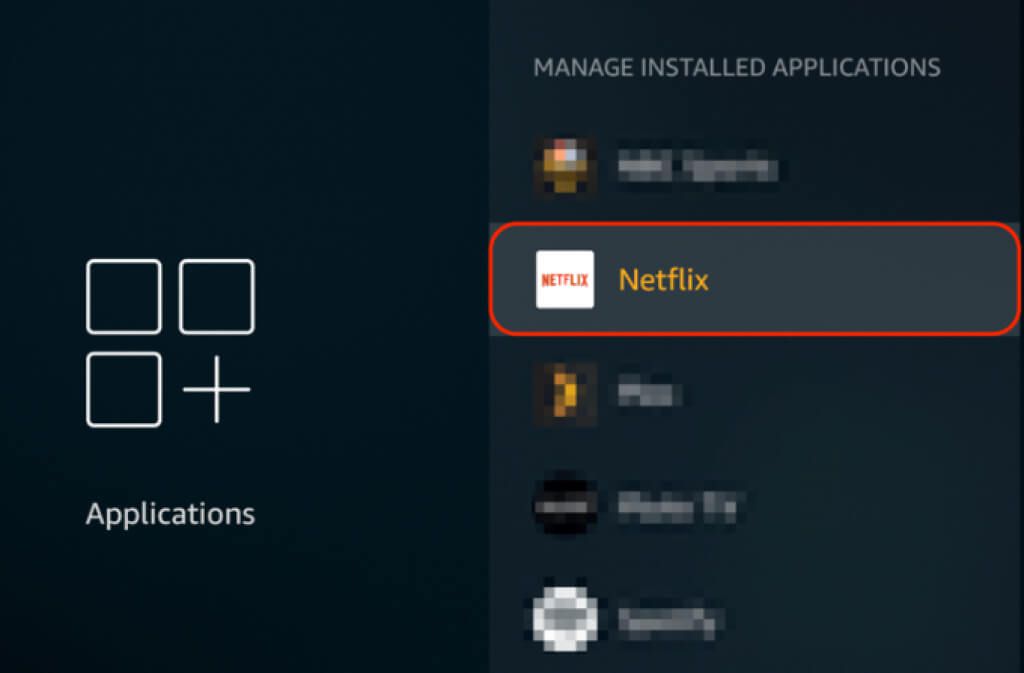
- Cuộn xuống và chọn Xóa dữ liệu>Xóa dữ liệurồi chọn Xóa bộ nhớ cache.
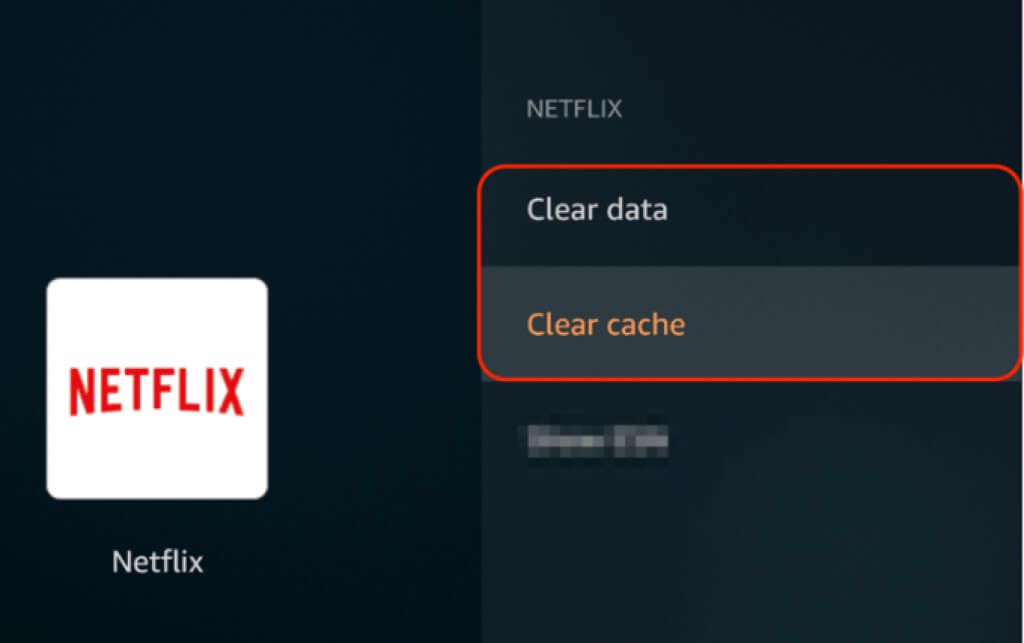
Lưu ý: Nếu bạn không thấy tùy chọn xóa bộ nhớ cache ứng dụng hoặc dữ liệu ứng dụng, việc khởi động lại thiết bị của bạn sẽ tự động xóa dữ liệu ứng dụng hoặc bộ nhớ cache.
Gỡ cài đặt và cài đặt lại Netflix
Đôi khi, cài đặt mới và sạch có thể giải quyết sự cố với ứng dụng Netflix và hữu ích khi bạn không thể xóa bộ nhớ cache hoặc ứng dụng dữ liệu. Xóa và cài đặt lại ứng dụng có thể giúp khắc phục mã lỗi Netflix UI-800-3.
Lưu ý: Trên một số thiết bị, Netflix đã được cài đặt sẵn, vì vậy bạn không thể gỡ cài đặt nó. Các bước để thực hiện cài đặt mới ứng dụng sẽ khác nhau tùy thuộc vào thiết bị bạn đang sử dụng.

Đặt lại thiết bị của bạn
Đặt lại thiết bị phát trực tuyến của bạn sẽ khôi phục ứng dụng Netflix về cài đặt mặc định mà ứng dụng này có vào lần đầu tiên bạn tải xuống ứng dụng.
Nếu đang sử dụng TV thông minh Samsung, bạn có thể đặt lại Trung tâm thông minh để xóa tất cả các ứng dụng, sau đó tải xuống lại ứng dụng. Chờ cho đến khi tất cả các ứng dụng được tải xuống và cài đặt, sau đó thử sử dụng lại Netflix.
Những điều khác cần thử
Nếu bạn vẫn không thể giải quyết lỗi Netflix UI-800-3, bạn có thể thực hiện một số cách khác làm: